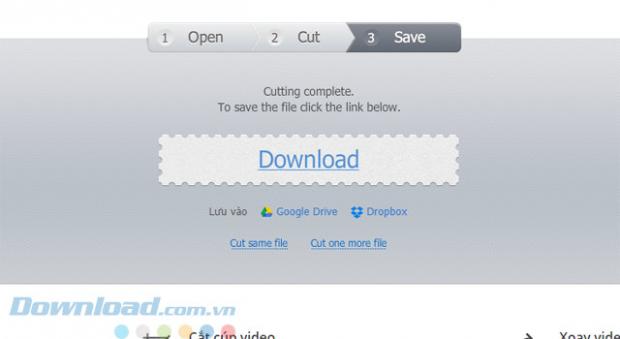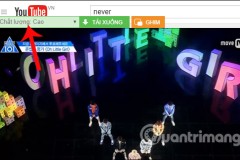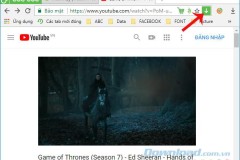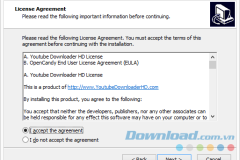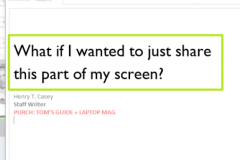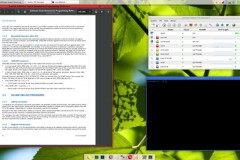Phần mềm trực tuyến Online Video Cutter là phần mềm cắt video miễn phí, tiện lợi và nhanh chóng trên trình duyệt, với Online Video Cutter, bạn có thể cắt video một cách nhanh chóng mà không cần phải cài đặt phần mềm lên máy tính của mình, toàn bộ quy trình hoạt động được thực hiện trên web.
Một số tính năng chính của Online Video Cutter:
- Cắt video theo khung hình để chọn ra đoạn video mong muốn.
- Cắt video miễn phí: trải nghiệm mọi tính năng mà không phải chịu bất cứ giới hạn nào.
- Chỉnh sửa video trực tuyến: cắt video ngay trên trình duyệt web, hỗ trợ video từ 500MB trở xuống.
- Xoay video 90, 180 hoặc 270 độ. Tính năng này đặc biệt hữu ích khi bối cảnh dọc được quay bằng chế độ màn hình xoay ngang và ngược lại.
- Ứng dụng hỗ trợ hầu hết các định dạng video phổ biến. Nếu không mở được file có nghĩa là file lỗi hoặc dung lượng quá lớn.
- Sau khi upload file, bạn có thể chọn chất lượng và định dạng cho file xuất. Không cần thao tác phức tạp, mọi tính năng đều hiển thị trực quan và được xử lý bằng 1, 2 cú nhấp chuột.
- File sẽ tự động xóa khỏi server vài giờ sau khi cắt video xong. Không ai có thể truy cập video trừ bạn.
Với những tính năng trên, Online Video Cutter có thể đáp ứng hoàn toàn việc cắt video như trên một phần mềm, TCN sẽ hướng dẫn cho các bạn cách cắt video với Online Video Cutter nhé.
Hướng dẫn cắt video với Online Video Cutter
Bước 1: Truy cập vào link ở trên và chọn Open file
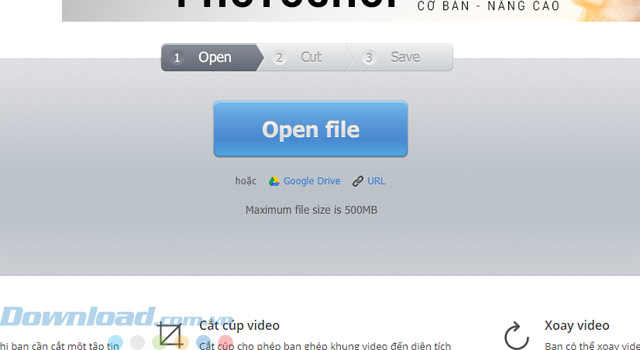
Bước 2: Tiếp đó chọn video mà bạn muốn cắt và bấm Open.
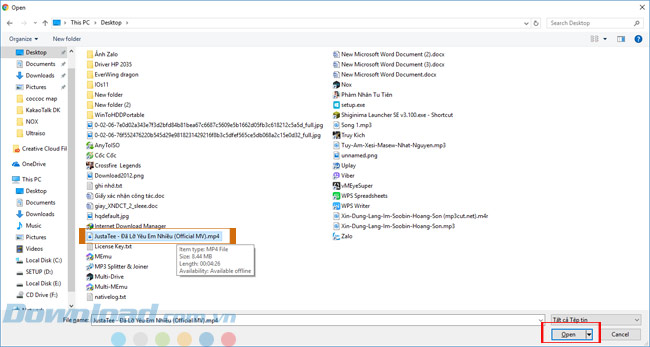
Bước 3: Chờ một chút để hệ thống load video của bạn.
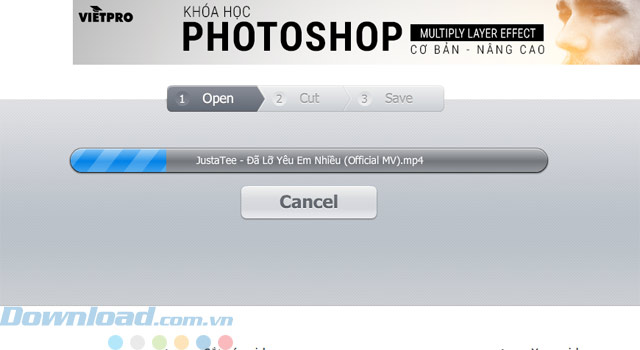
Bước 4: Ở bước này các bạn có thể tùy chọn khoảng video muốn cắt, còn có các tùy chọn như cắt khung nhỏ hơn, chọn độ phân giải từ 360 - 480 - 720 - 1080p, một số định dạng video có đuôi là MP4, FLV, 3GP... Sau khi đã chọn được độ phân giải, định dạng video và khoảng video muốn cắt thì bạn bấm Cut để tiến hành cắt video.
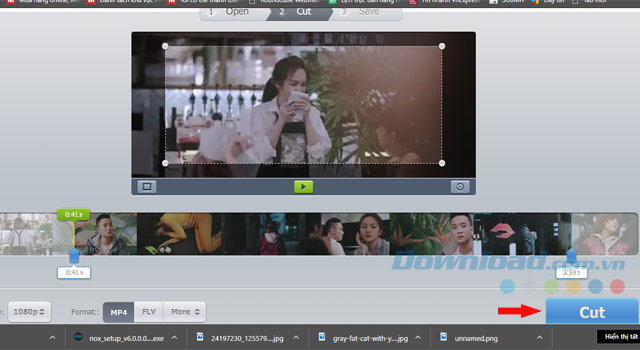
Bước 5: Sau khi đã cắt video thành công bạn bấm Download để tải video đã cắt về.
Như vậy là bạn đã cắt được video thành công chỉ với vài bước đơn giản mà không cần cài đặt bất cứ phần mềm nào, thật tiện lợi và nhanh chóng phải không. Một phần mềm mà bạn có thể chỉnh sửa video với các hiệu ứng ở cấp độ cao hơn đó là Proshow Gold, với phần mềm này các bạn có thể chỉnh sửa được nhiều hiệu ứng hình ảnh, âm thanh để video của bạn hấp dẫn hơn. Hy vọng bài viết sẽ giúp ích cho các bạn.
Nguồn : http://tip.download.com.vn/huong-dan-cat-video-truc-tuyen-mien-phi-voi-online-video-cutter-12569